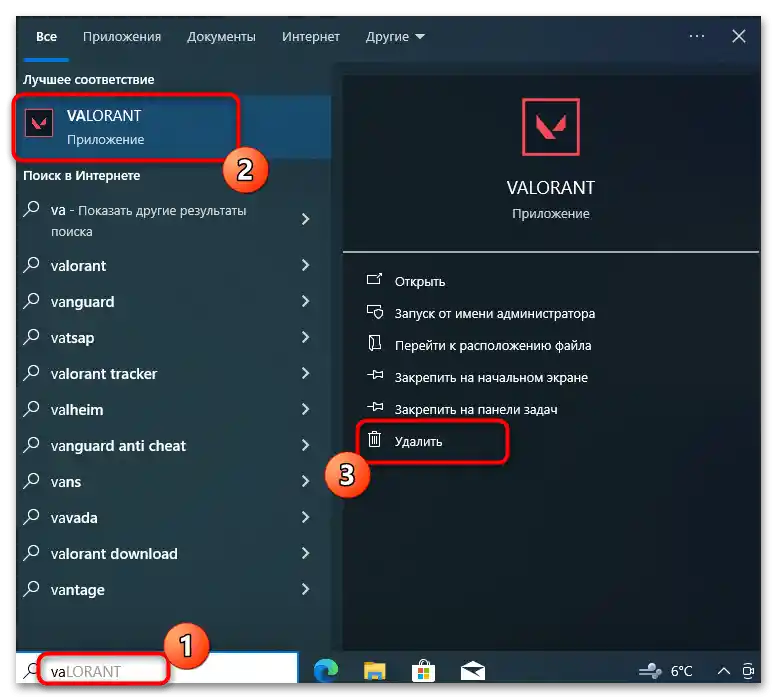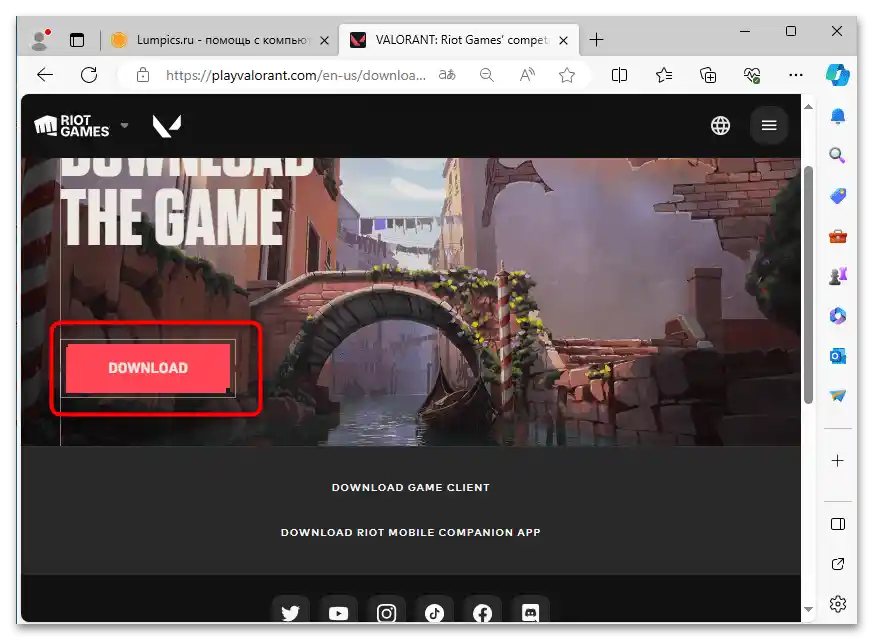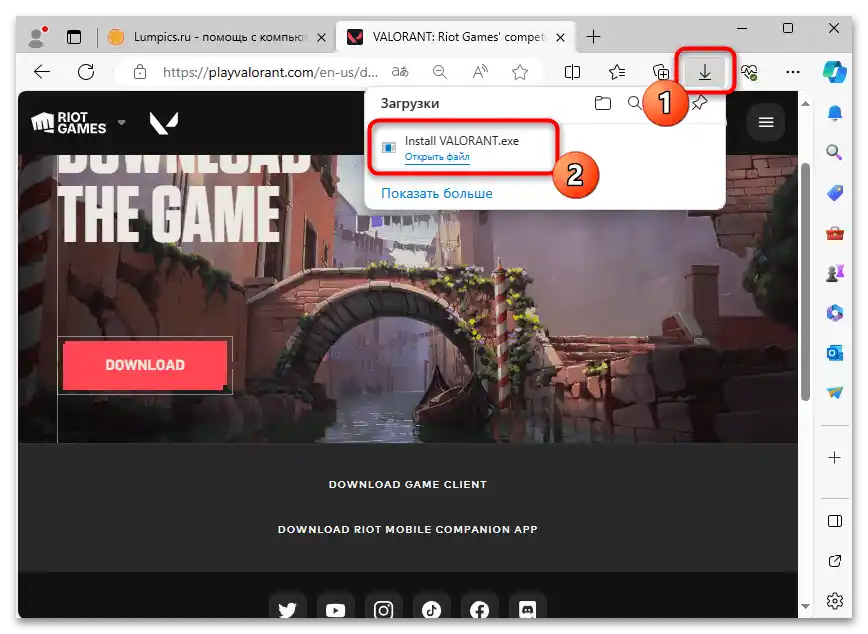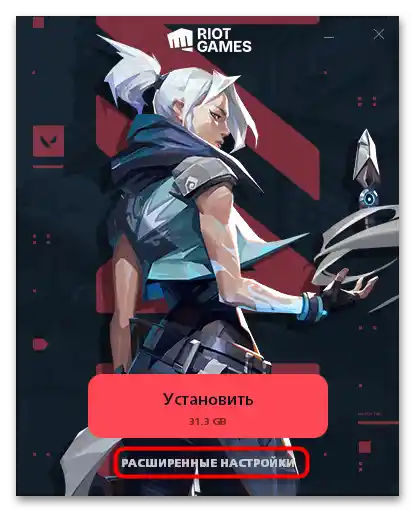محتوا:
- روش 1: اجرای بازی به عنوان مدیر
- روش 2: پایان دادن به فرآیندهای معلق Riot
- روش 3: نصب بهروزرسانیها برای VALORANT
- روش 4: بررسی یکپارچگی فایلهای بازی
- روش 5: پاکسازی لاگهای بازی
- روش 6: بهروزرسانی درایور کارت گرافیک
- روش 7: نصب بهروزرسانیهای سیستمی
- روش 8: مدیریت حالت بازی در ویندوز
- روش 9: فعالسازی بارگذاری ایمن
- روش 10: نصب مجدد VALORANT
- سوالات و پاسخها: 0
روش 1: اجرای بازی به عنوان مدیر
مشکلات رایج در اجرای VALORANT معمولاً به دلیل عدم وجود حقوق مدیر در حساب کاربری فعال است. این حقوق برای ارائه مجوز به فایروال و در مواردی که فایلهای بازی در بخش سیستم هارد دیسک نصب شدهاند، ضروری است. برای بررسی این روش حل، روی میانبر کلیک راست کرده و از منوی زمینه گزینه "اجرای به عنوان مدیر" را انتخاب کنید.
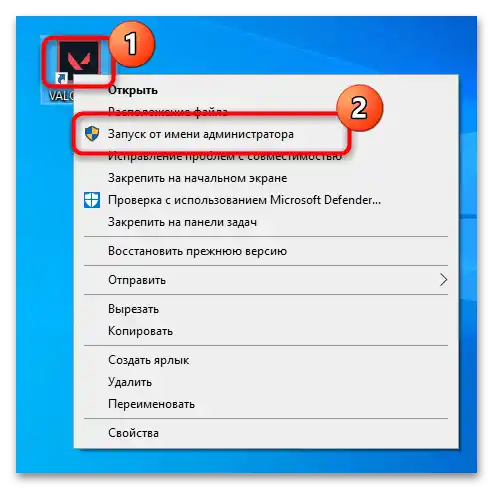
اگر این اقدام به حل مشکل کمک کرد، میتوانید یا تنظیمات حساب کاربری را تغییر دهید که مدتی طول میکشد، یا به سادگی راهاندازی دائمی با حقوق بالاتر را تنظیم کنید تا هر بار که VALORANT را باز میکنید، منوی زمینه را فراخوانی نکنید.
- برای این کار از همان منوی زمینه به "خصوصیات" بروید.
- زبان "سازگاری" را انتخاب کرده و تیک گزینه "این برنامه را به عنوان مدیر اجرا کنید" را بزنید.
- حتماً تغییرات را اعمال کنید و فقط پس از آن پنجره را ببندید. دوباره VALORANT را اجرا کنید و اطمینان حاصل کنید که همه چیز به درستی کار میکند.
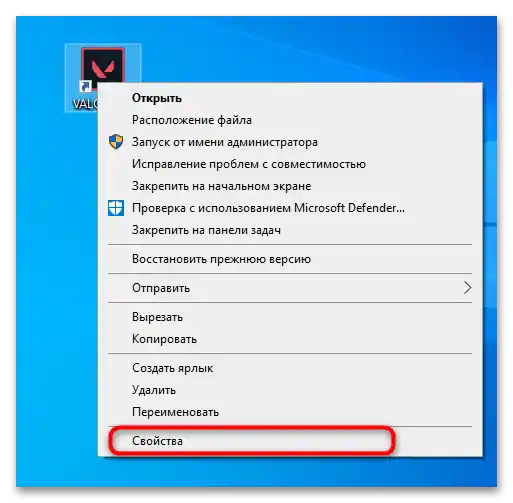
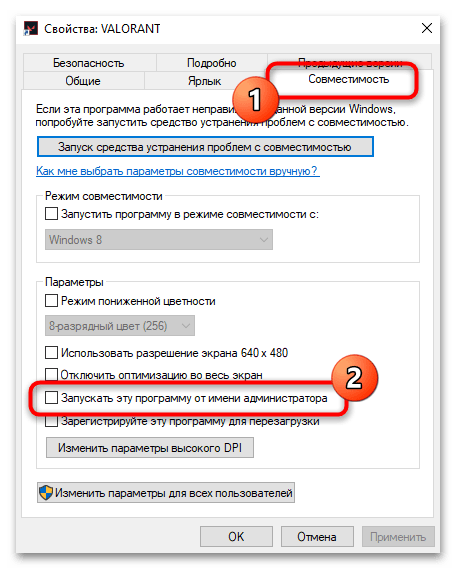
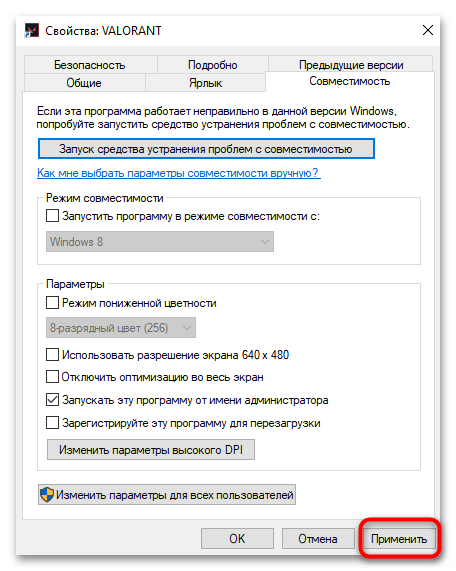
روش 2: پایان دادن به فرآیندهای معلق Riot
برای اجرای VALORANT در کامپیوتر از خدمات Riot استفاده میشود که به همراه کلاینت فعال هستند و مسئول ضد تقلب، ارتباط با سرورها و سایر تنظیمات میباشند.اگر آنها قفل شدهاند، بازی ممکن است در یک جلسه سیستم عامل شروع نشود. معمولاً مشکل با راهاندازی مجدد استاندارد حل میشود، اما میتوان به روش دیگری نیز اقدام کرد و تمام فرآیندهای قفل شده را بهطور اجباری خاتمه داد، که به این صورت انجام میشود:
- با کلیک راست بر روی "شروع" و از منوی زمینهای که ظاهر میشود، "مدیریت وظایف" را انتخاب کنید.
- در برگه اصلی، "Riot Client" و سایر وظایف مرتبط را پیدا کنید و سپس هر یک از آنها را خاتمه دهید.
- اگر در جستجو با مشکل مواجه شدید، همین کار را در برگه "جزئیات" انجام دهید. خاتمه دادن به درخت فرآیندها را میتوان از طریق منوی زمینهای یکی از آنها به راحتی انجام داد.
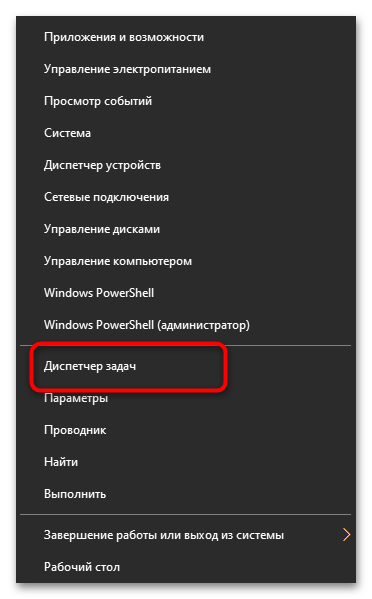
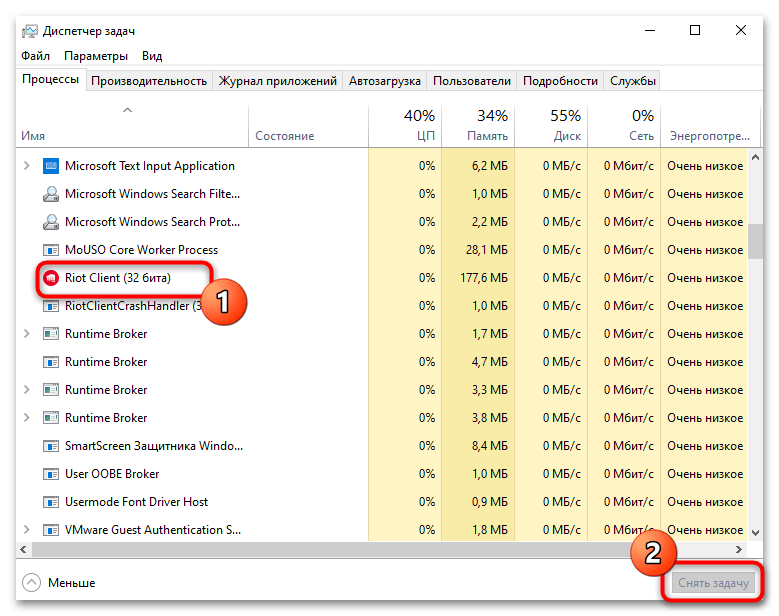
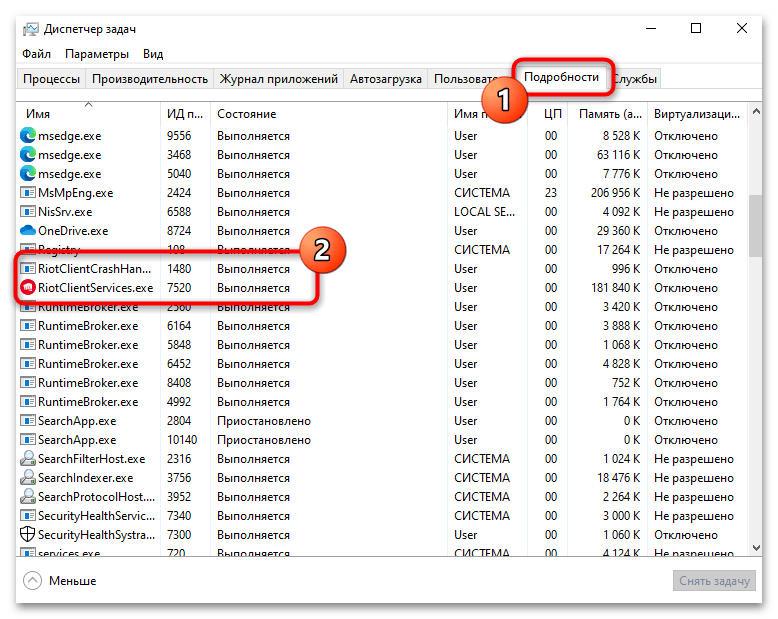
روش ۳: نصب بهروزرسانیها برای VALORANT
عدم وجود هرگونه اعلان، صفحههای سیاه یا خطاها در هنگام راهاندازی VALORANT میتواند نشاندهنده این باشد که عمل ممکن نیست به دلیل عدم وجود بهروزرسانی بازی. در شرایط استاندارد، باید پنجرهای از کلاینت با پیشنهاد انجام بهروزرسانی ظاهر شود، اما گاهی اوقات بهطور خودکار باز نمیشود. در این صورت، باید بهطور دستی وجود بهروزرسانیها را بررسی کنید و اقداماتی به این صورت انجام دهید:
- "کلاینت Riot" را از طریق "شروع" پیدا کرده و این لانچر را راهاندازی کنید.
- وارد حساب کاربری خود شوید، زیرا تنها پس از این کار، لیست بازیهای نصب شده نمایش داده میشود.
- در بخش "بازیهای من" باید VALORANT نمایش داده شود. اگر در پایین دکمه "بهروزرسانی" وجود دارد، بر روی آن کلیک کنید تا فرآیند مربوطه آغاز شود.
- احتمالاً نیاز است که دوباره بر روی دکمه با همین نام کلیک کنید.
- فرآیند بارگذاری فایلها آغاز خواهد شد، بنابراین تنها باید منتظر پایان آن باشید و سپس دوباره سعی کنید تیرانداز را راهاندازی کنید.
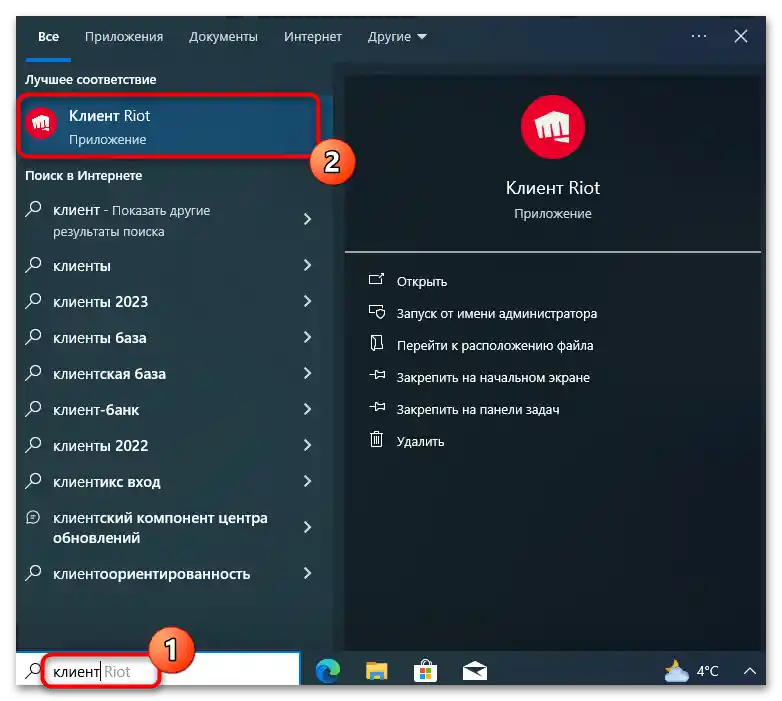
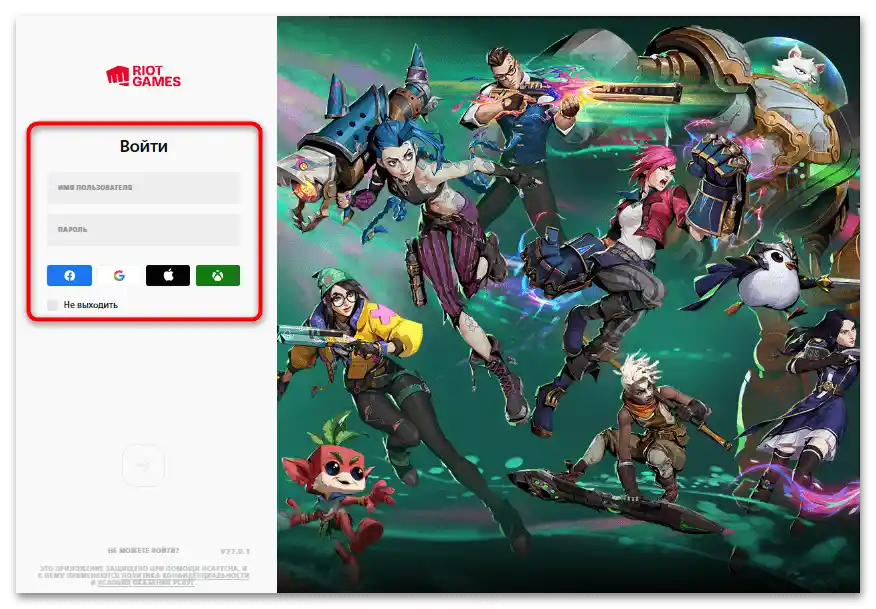
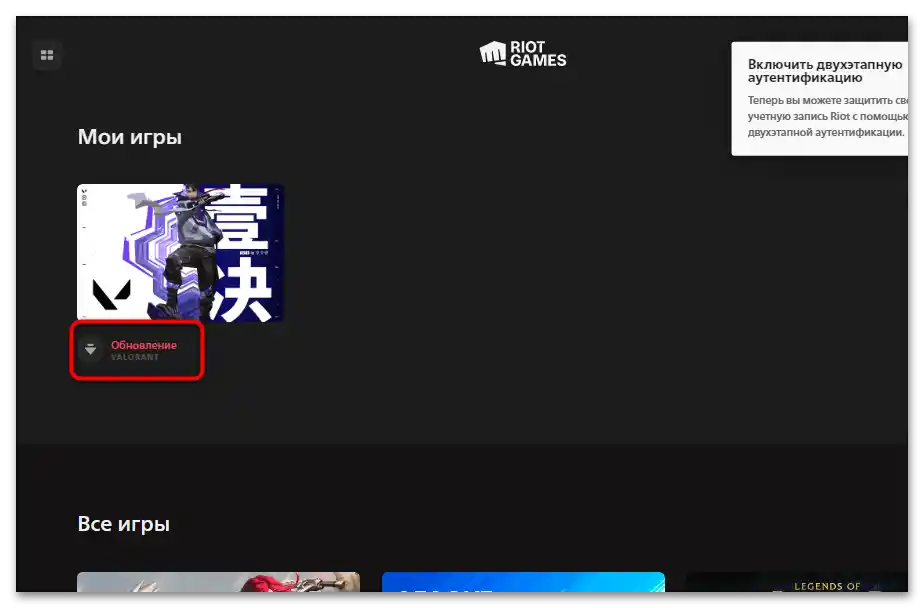
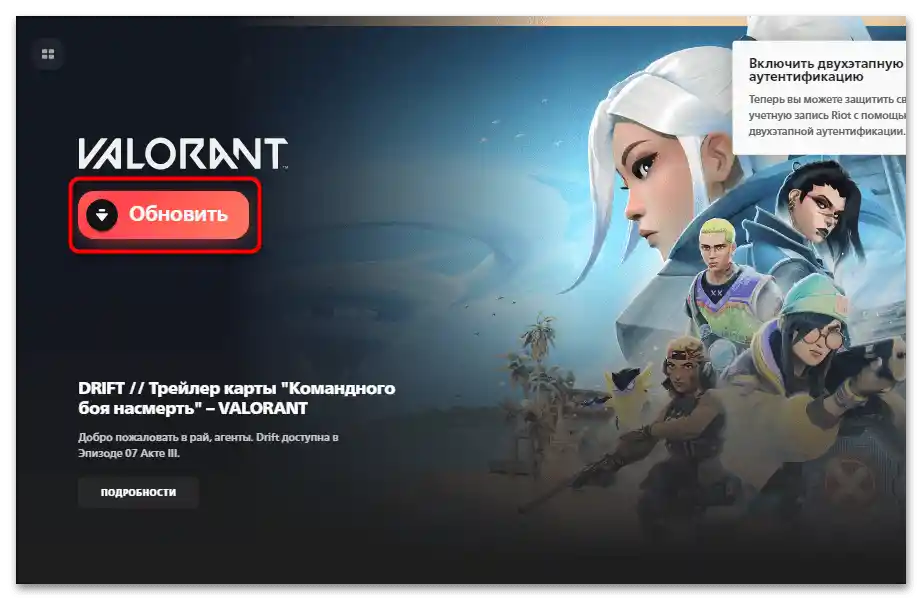
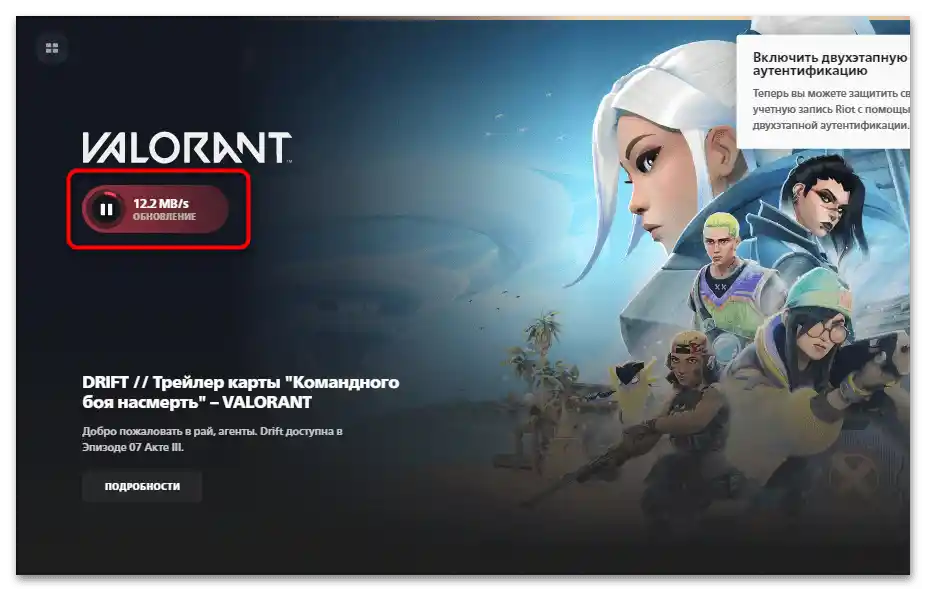
روش ۴: بررسی یکپارچگی فایلهای بازی
نقص در یکپارچگی فایلهای بازی یکی از شایعترین دلایل مشکلات در راهاندازی VALORANT بر روی کامپیوتر است. این ممکن است به دلیل بهروزرسانیهای نادرست نصب شده یا اختلالاتی باشد که در حین بازی به وجود آمدهاند.اصل بررسی یکپارچگی و بازیابی بستگی به لانچر مورد استفاده دارد، بنابراین در ادامه دو گزینه موجود را بررسی میکنیم.
گزینه ۱: کلاینت Riot
کلاینت اختصاصی Riot معمولاً برای راهاندازی VALORANT و دیگر عناوین این توسعهدهنده استفاده میشود. همچنین هنگام تلاش برای دانلود بازی از اینترنت، این لانچر به عنوان اصلیترین گزینه پیشنهاد خواهد شد. بررسی یکپارچگی فایلهای بازی در آن به صورت زیر انجام میشود:
- پس از ورود به کلاینت و حساب کاربری خود، در بالای سمت راست بر روی نماد برای باز کردن منوی کاربری کلیک کنید.
- از آن، گزینه "تنظیمات" را انتخاب کنید.
- در سمت چپ بازی "VALORANT" را انتخاب کرده و بر روی "اصلاح" کلیک کنید.
- شما از آغاز بررسی پوشه بازی مطلع خواهید شد تا فایلهای حذف شده و آسیبدیده را بازیابی کنید. تأیید کنید که این عملیات آغاز شود.
- منتظر پایان فرآیند باشید، پس از آن به طور خودکار دانلود فایلهای مفقود یا جایگزینی فایلهای آسیبدیده در صورت وجود آغاز خواهد شد.
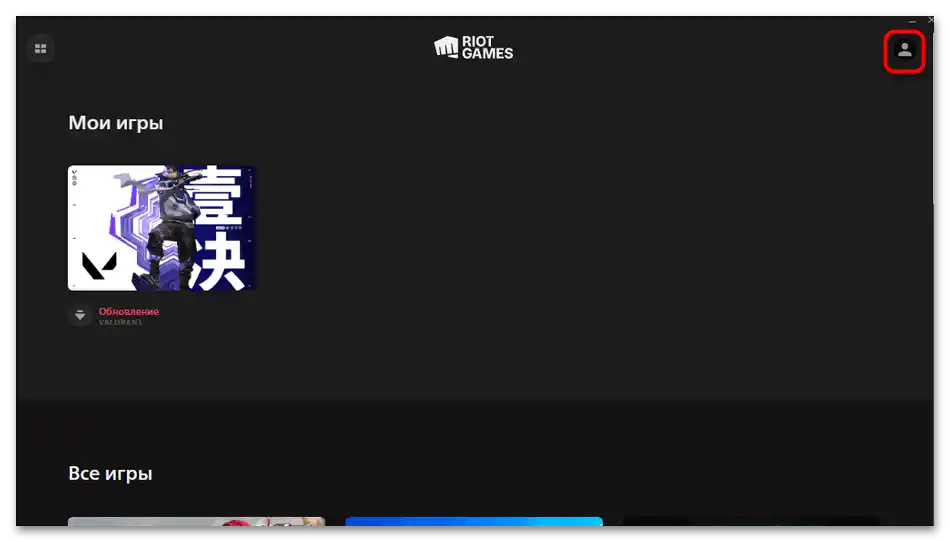

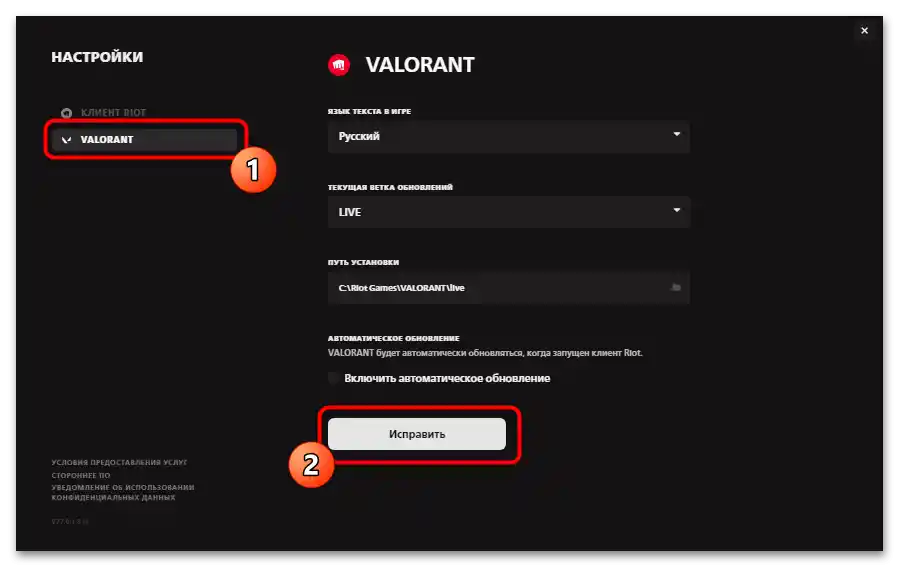
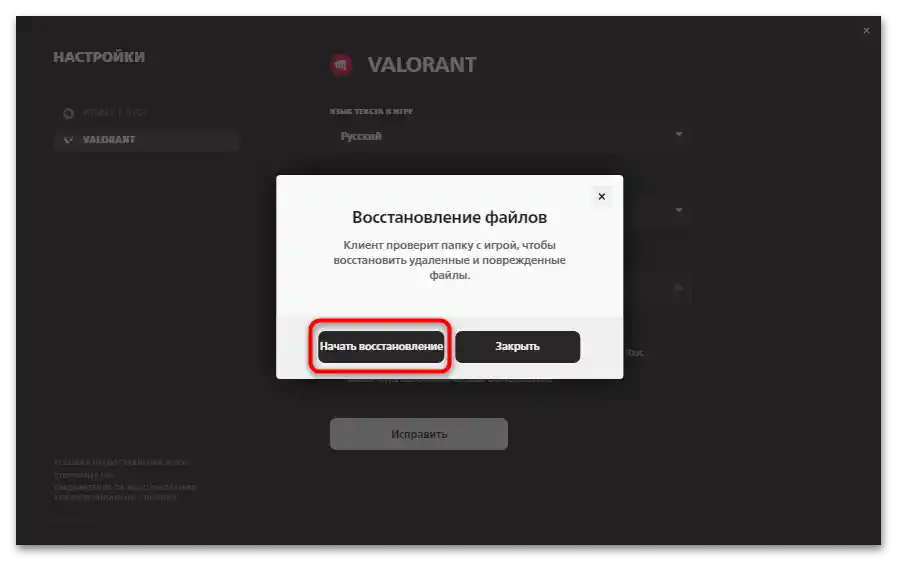
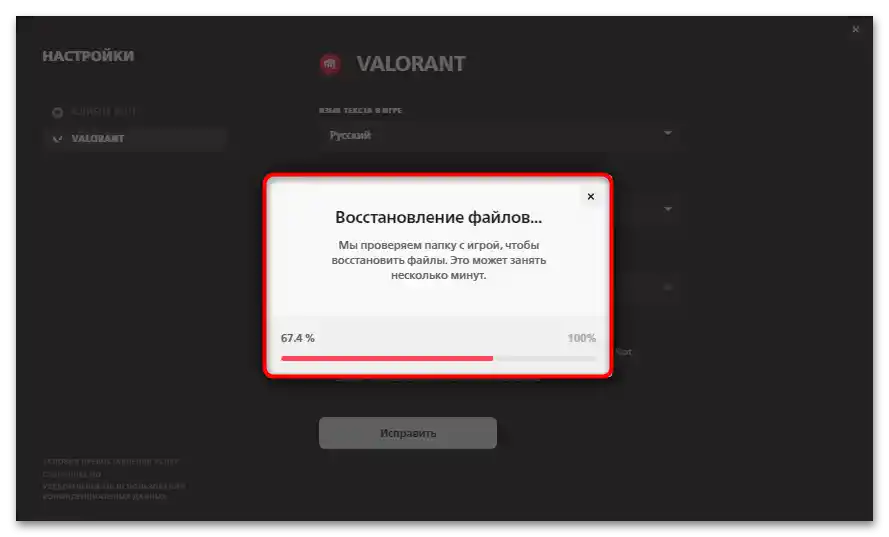
گزینه ۲: Epic Games Launcher
اگر تصمیم به دانلود شوتر چندنفره از طریق Epic Games Launcher گرفتهاید، کلاینت اختصاصی برای راهاندازی آن استفاده نخواهد شد. برای بررسی یکپارچگی فایلها باید از لانچر فعلی استفاده کنید، بازی را از طریق کتابخانه پیدا کرده و فرآیند مربوطه را راهاندازی کنید.
- برنامه را باز کنید و در سمت چپ به "کتابخانه" بروید. در صورت نیاز، فیلتر کنید تا فقط بازیهای نصب شده نمایش داده شوند، VALORANT را پیدا کرده و بر روی سه نقطه کنار نماد بازی کلیک کنید.
- از منوی ظاهر شده گزینه "مدیریت" را انتخاب کنید.
- شما باید گزینه موجود "بررسی فایلها" را ببینید، سپس میتوانید این عملیات را با استفاده از دکمه با نام مربوطه آغاز کنید.
- منتظر پایان بررسی و بارگذاری فایلهای مفقود باشید. پس از آن، دوباره تلاش کنید تا بازی را راهاندازی کنید.
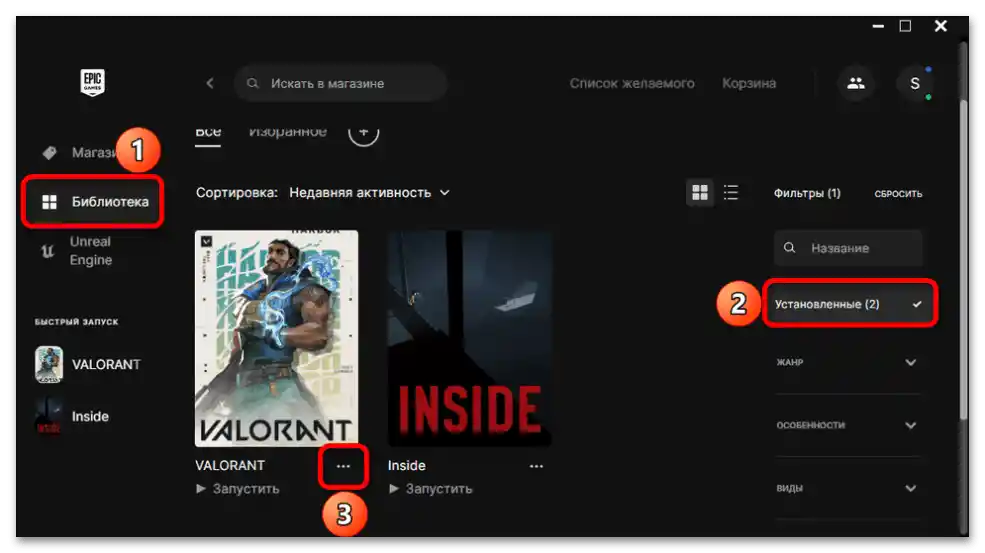
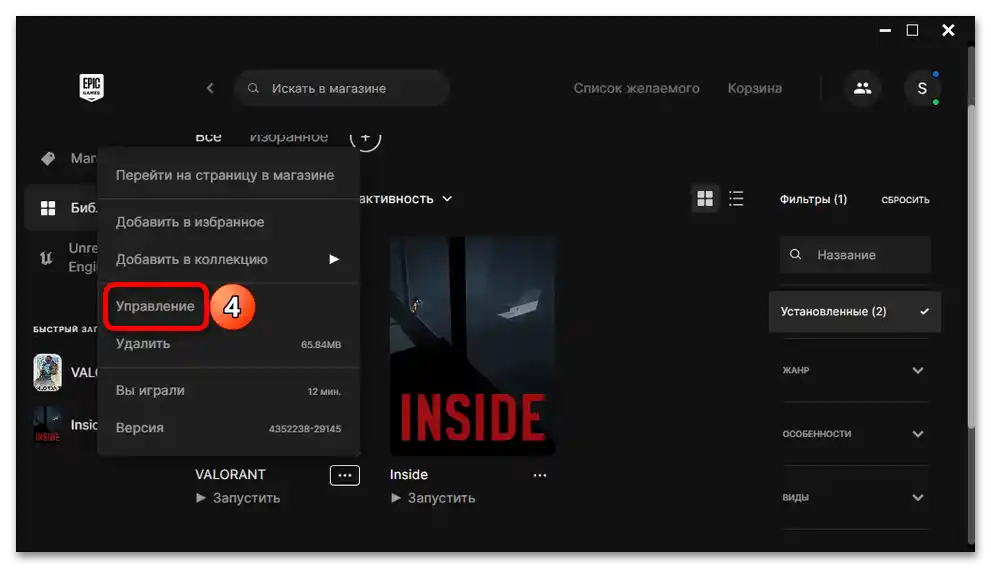
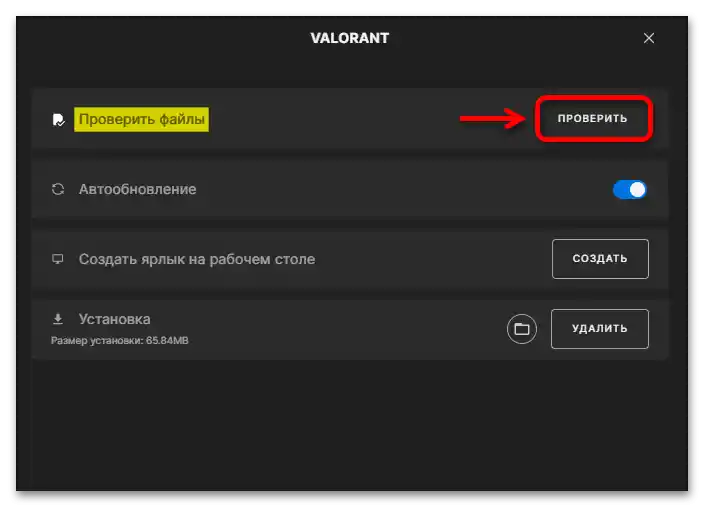
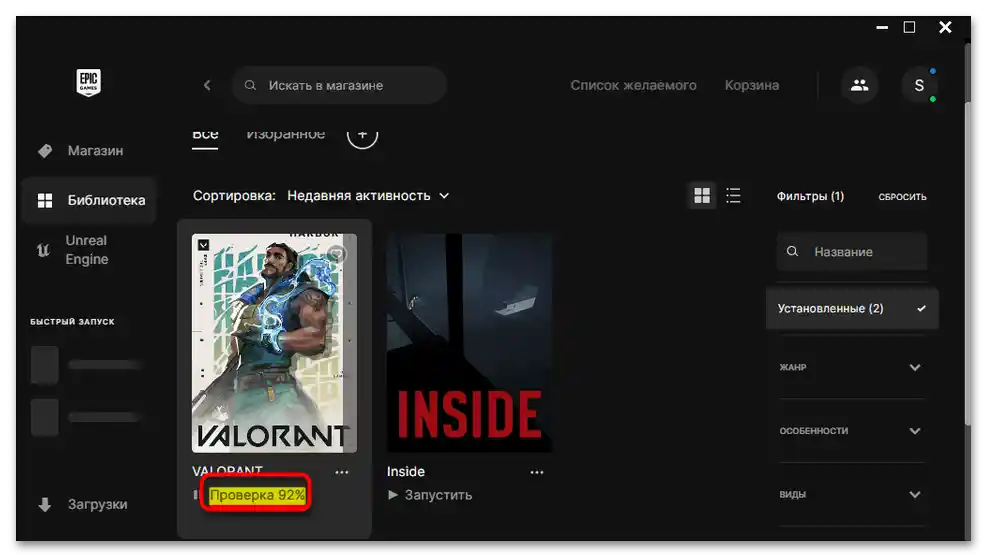
روش ۵: پاکسازی لاگهای بازی
خطاها در لاگهای ذخیره شده نیز میتوانند بر راهاندازی VALORANT تأثیر بگذارند. این مشکل با بررسی یکپارچگی فایلها حل نمیشود، بنابراین باید به صورت دستی با آن برخورد کنید.با این حال، انجام این کار دشوار نیست، زیرا تنها کافی است به یک مکان بروید و فایلهای موجود در آن را حذف کنید.
- با کلیک راست بر روی "شروع" و از منو گزینه "اجرا" را انتخاب کنید.
- دستور
appdataرا وارد کنید تا به مکان این پوشه سیستمی بروید. - در آن، پوشه "Local" را باز کنید.
- پوشه "VALORANT" را پیدا کرده و به آن بروید. البته میتوانید سعی کنید آن را به طور کامل حذف کنید، اما در این صورت ممکن است نیاز باشد که دوباره بررسی یکپارچگی فایلها را انجام دهید.
- بنابراین بهتر است ابتدا "Saved" را باز کنید، سپس "Logs" و تمام محتویات آن را از اینجا حذف کنید.
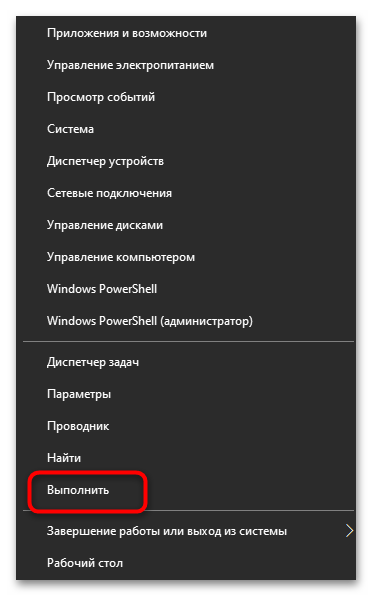
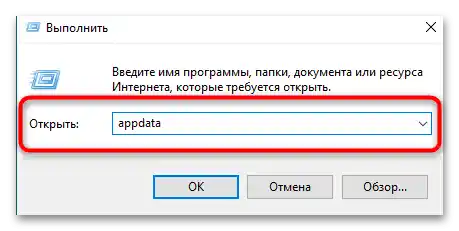
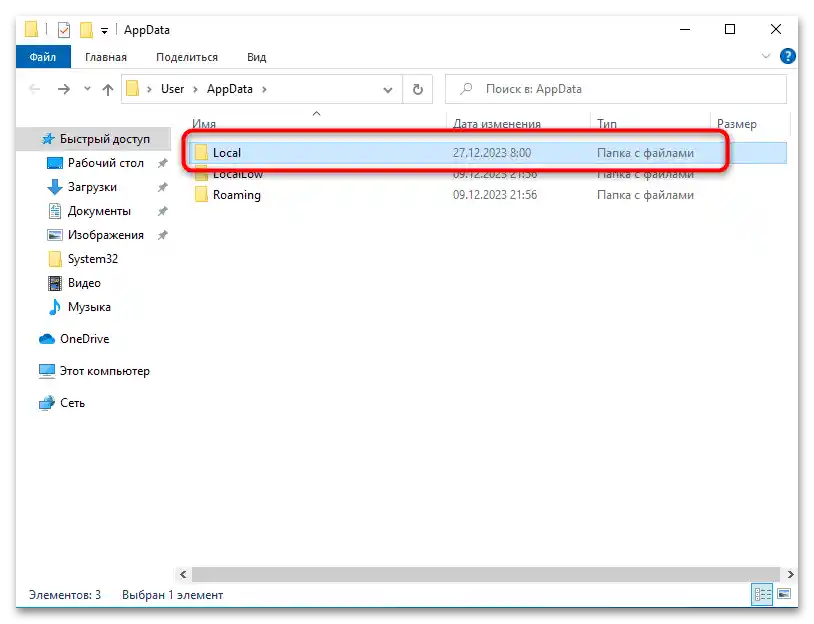
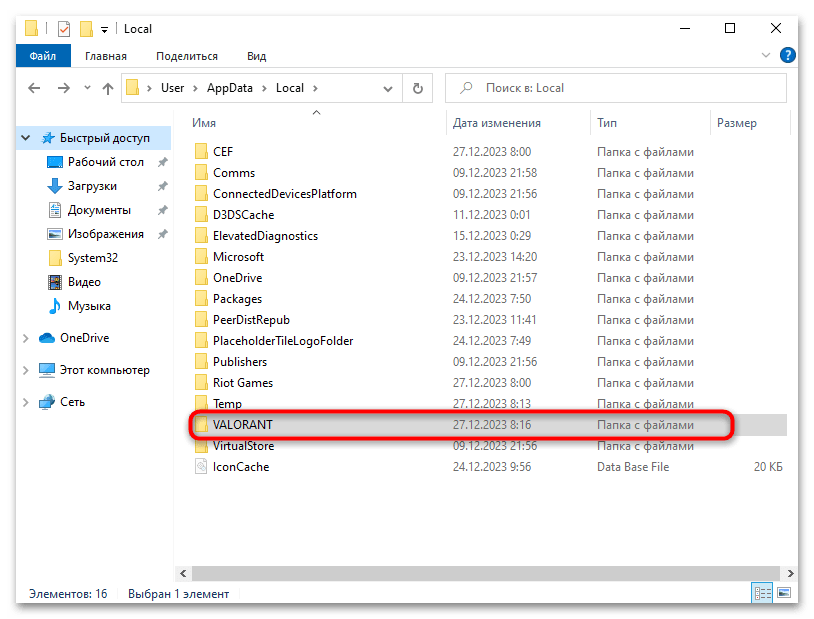
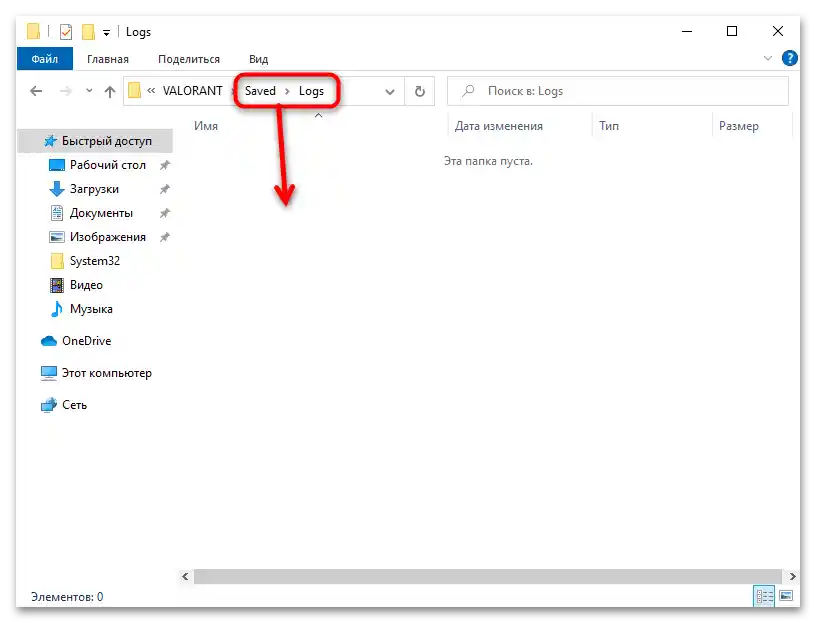
روش 6: بهروزرسانی درایور کارت گرافیک
برای عملکرد صحیح بازیها در رایانه، باید درایور کارت گرافیک بهروز نصب شده باشد. البته، نسخههای قدیمیتر نیز اغلب بهخوبی کار میکنند، اما در صورت بروز هرگونه خطا، باید وجود بهروزرسانیها برای این قطعه را بررسی کنید. در بیشتر موارد، این کار از طریق نرمافزار اختصاصی تولیدکننده انجام میشود، اما برخی کاربران روشهای دیگری برای بهروزرسانی را ترجیح میدهند. درباره تمام گزینههای موجود میتوانید در مقاله دیگری در وبسایت ما از طریق لینک زیر بخوانید.
بیشتر: روشهای بهروزرسانی درایورهای کارت گرافیک در ویندوز 10
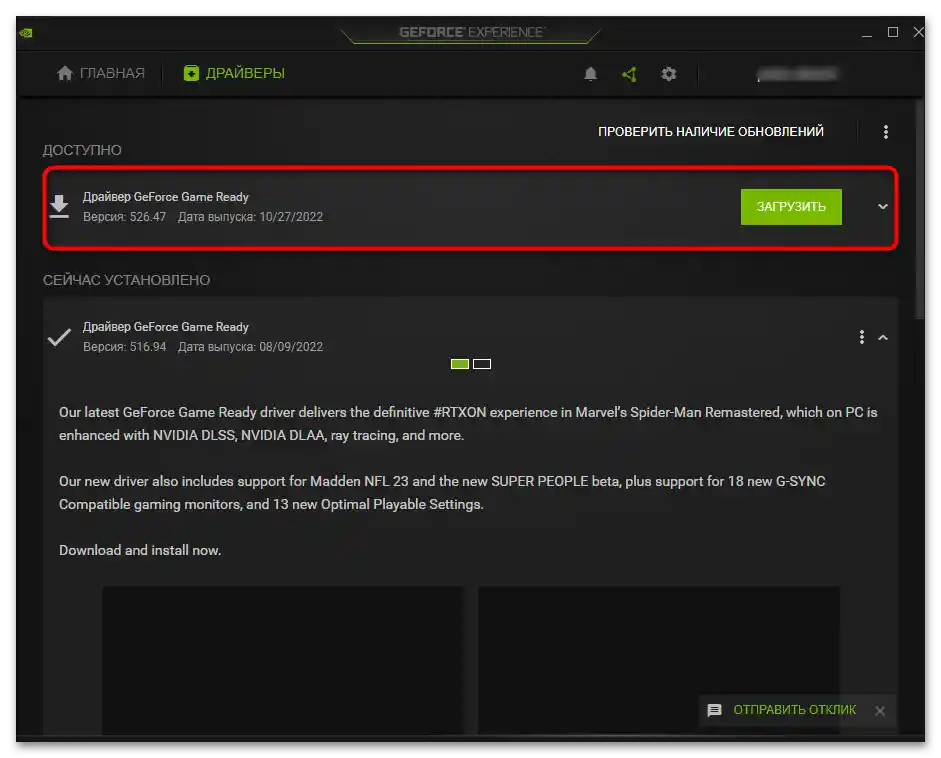
روش 7: نصب بهروزرسانیهای سیستمی
تقریباً همین موضوع در مورد بهروزرسانیهای سیستمی که بهطور منظم برای ویندوز 10 منتشر میشوند نیز صدق میکند. ممکن است بهروزرسانیهای اجزای اضافی یا امنیتی سیستمعامل شما غایب باشد که باعث بروز مشکلاتی در تعامل با نرمافزارهای شخص ثالث و بازیها میشود.بهترین راه برای بررسی وجود بهروزرسانیها از طریق "تنظیمات" است.
- منوی "شروع" را باز کنید و در نوار سمت چپ بر روی آیکون چرخ دنده کلیک کنید.
- فهرست بخشها را پیمایش کنید و بر روی "بهروزرسانی و امنیت" کلیک کنید.
- جستجوی بهروزرسانیها را آغاز کنید، بهروزرسانیهای پیدا شده را نصب کنید و سپس حتماً کامپیوتر را ریستارت کنید تا تغییرات اعمال شوند.
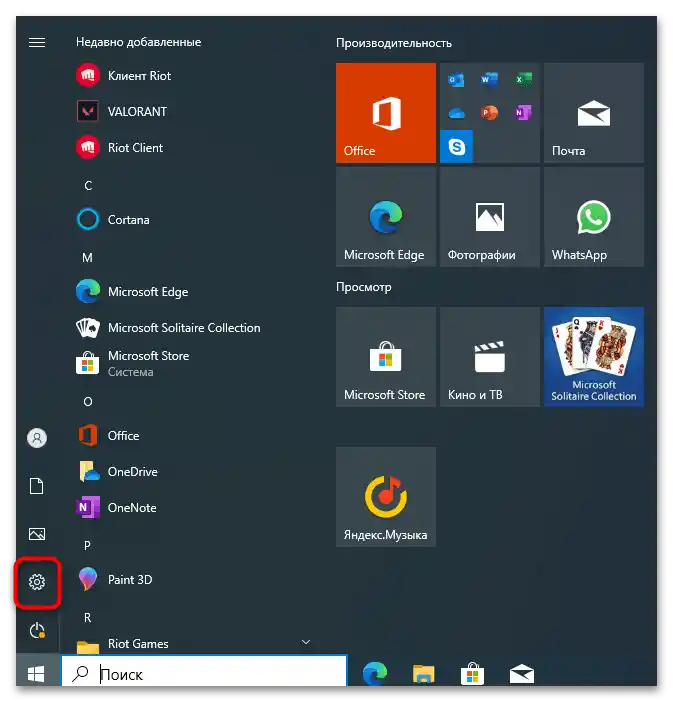
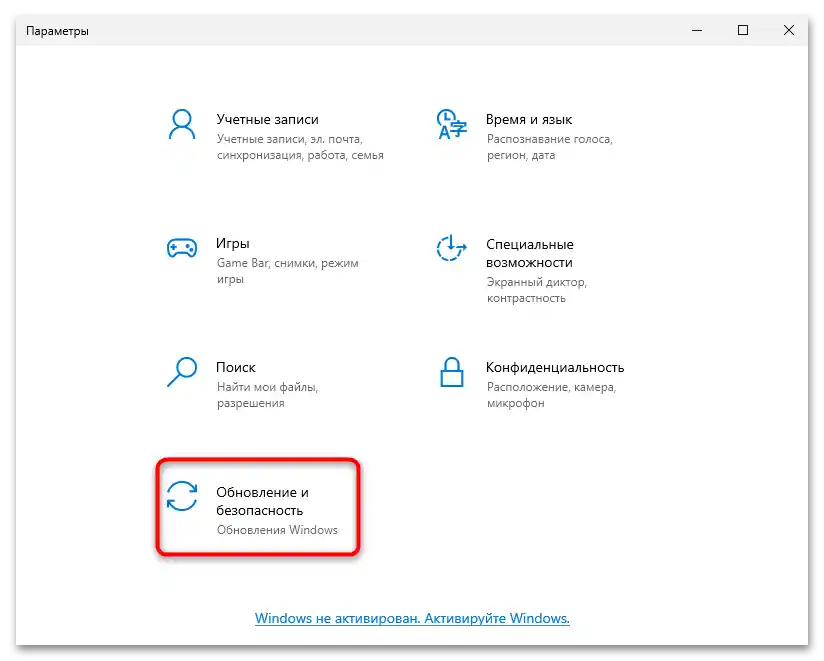
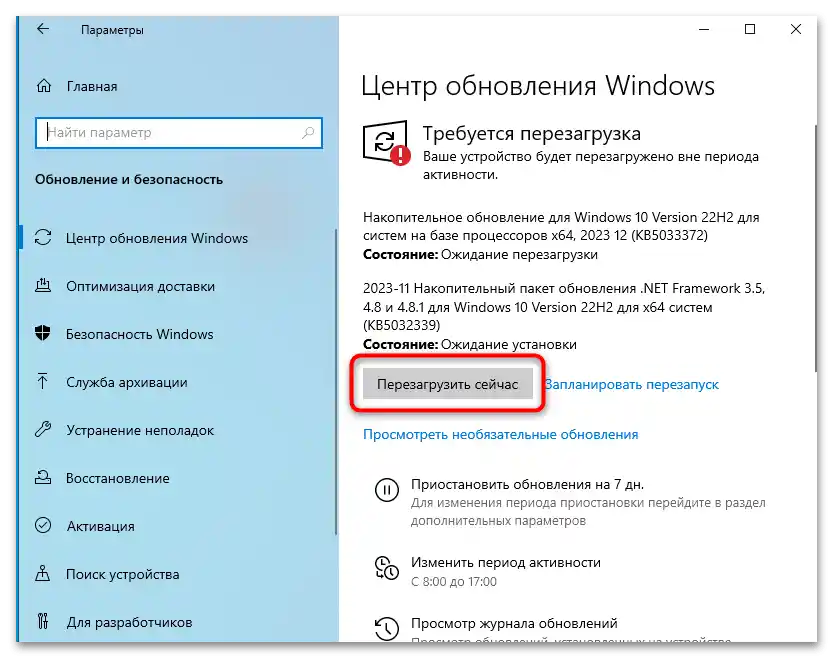
اگر به اطلاعات بیشتری در مورد نصب بهروزرسانیها نیاز دارید که ممکن است با مشکلاتی در جستجو یا نصب مرتبط باشد، بر روی عنوان زیر کلیک کنید. این شما را به مقالهای هدایت میکند که تمام جزئیات مربوط به بهروزرسانیهای ویندوز 10 را به طور کامل توضیح میدهد.
همچنین بخوانید: نصب بهروزرسانیهای ویندوز 10
روش 8: مدیریت حالت بازی در ویندوز
به طور پیشفرض در ویندوز 10 حالت بازی فعال است که برنامههای در حال اجرا را شناسایی کرده و عملکرد سیستم عامل را به گونهای بهینه میکند که عملکرد درون بازی افزایش یابد. با این حال، گاهی اوقات این ویژگی به درستی کار نمیکند یا به دلیل غیرفعال بودن آن نیز مشکلاتی ایجاد میشود. شما باید وضعیت فعلی این ویژگی را بررسی کرده و آن را غیرفعال یا برعکس، با تنظیمات مناسب برای VALORANT فعال کنید.
- در "تنظیمات" بخش "بازیها" را انتخاب کنید.
- بخش "حالت بازی" را باز کرده و وضعیت "حالت بازی" را تغییر دهید.
- اگر این حالت را فعال کردهاید، باید به لینک "تنظیمات گرافیک" نیز کلیک کنید.
- بر روی "مرور" کلیک کنید و VALORANT را به لیست اضافه کنید اگر به طور پیشفرض در اینجا وجود ندارد.
- به تنظیمات این بازی بروید و برای آن تنظیم گرافیک "عملکرد بالا" را انتخاب کنید. تغییرات را ذخیره کنید و دوباره سعی کنید در VALORANT بازی کنید.
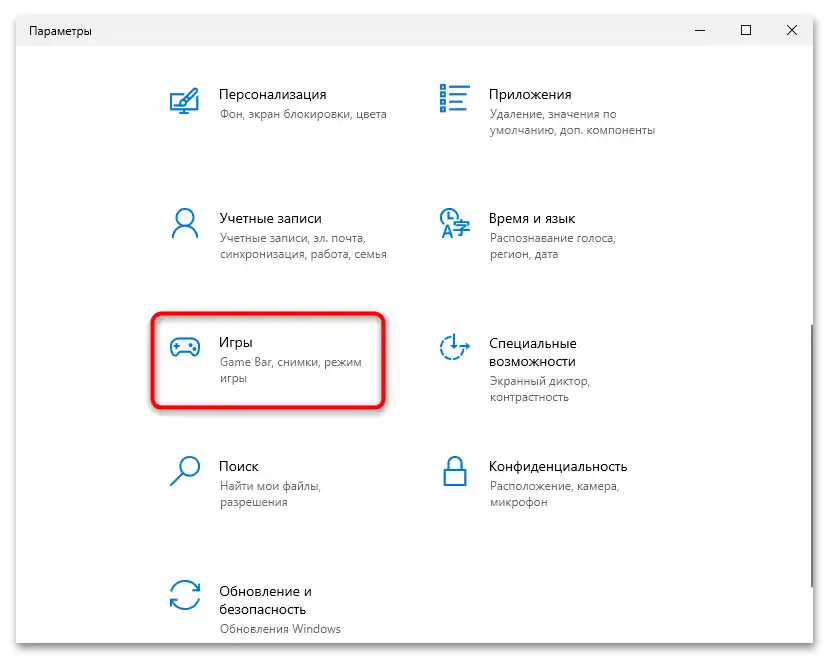
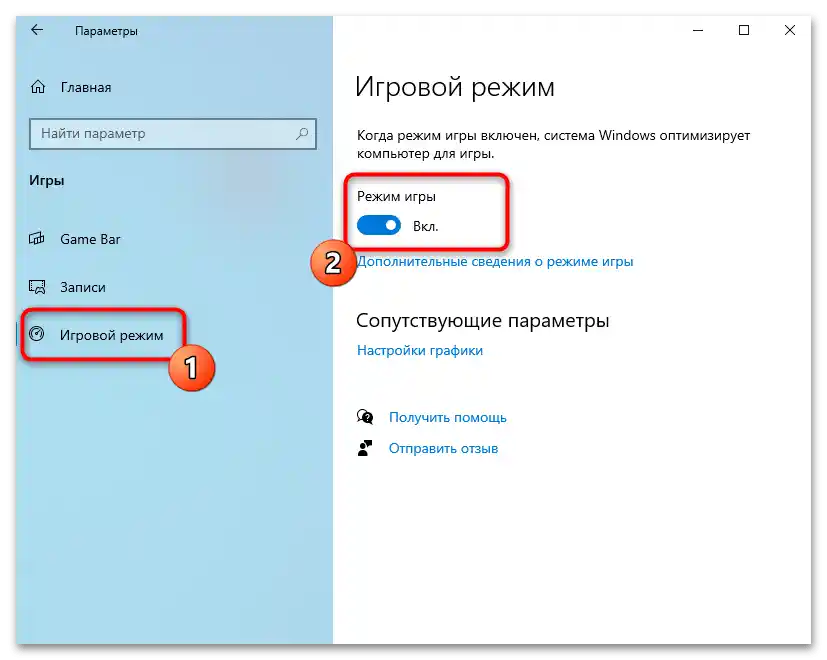
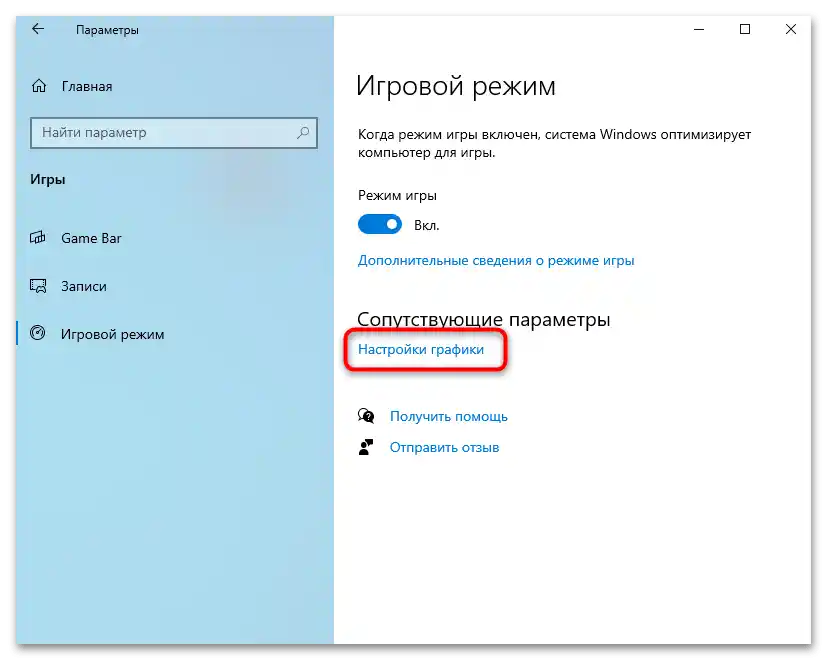
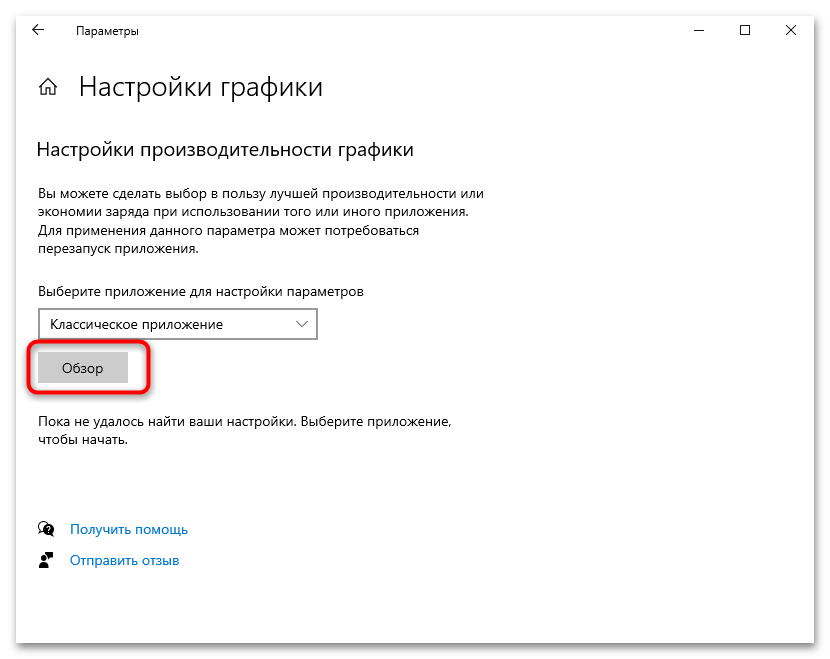
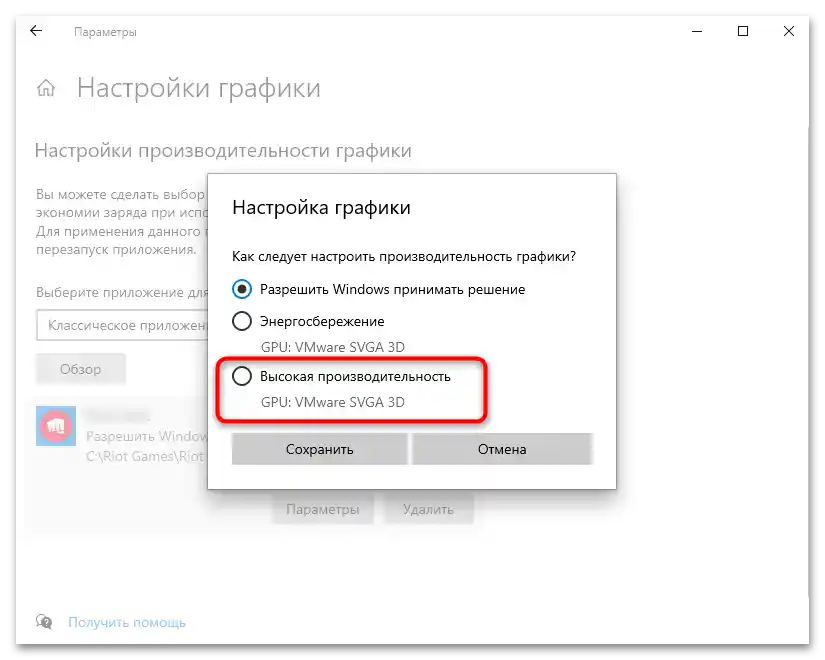
روش 9: فعالسازی بارگذاری ایمن
برخی از کاربران شکایت دارند که نمیتوانند به درستی در VALORANT بازی کنند به دلیل غیرفعال بودن ویژگی بارگذاری ایمن در BIOS.این ممکن است به محدودیتهای شبکه و همچنین عملکرد ضد تقلب مربوط باشد، بنابراین توصیه میشود که این گزینه را فعال کنید. قبل از این، فعالیت آن را به این صورت بررسی کنید:
- ابزار "اجرا" را باز کنید، که برای این کار ترکیب کلیدهای Win + R مناسب است. دستور
msinfo32را وارد کرده و برای اعمال آن Enter را فشار دهید. - با کلیک چپ ماوس، بخش "اطلاعات سیستم" را انتخاب کنید، سپس به مقدار "وضعیت بارگذاری ایمن" نگاه کنید. اگر غیرفعال است، باید به صورت دستی از طریق BIOS آن را فعال کنید.
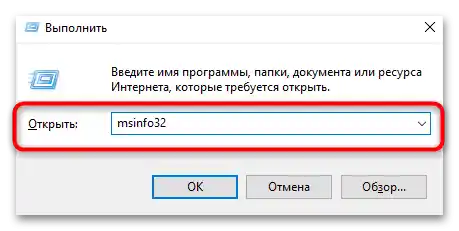
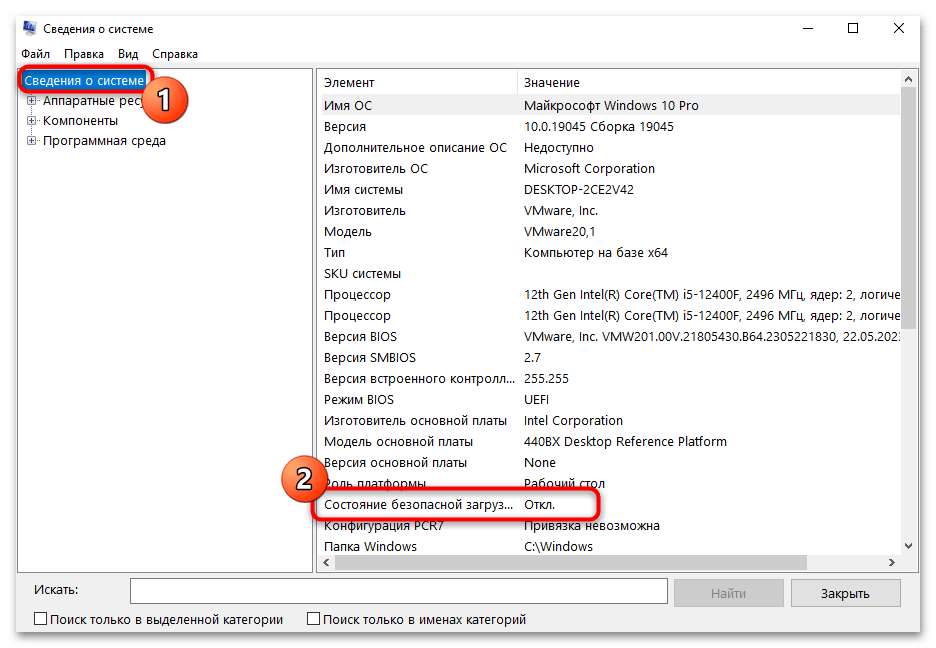
اگر هنوز نمیدانید چگونه وارد BIOS شوید، دستورالعملهای بیشتری را در مقاله دیگری از ما در لینک زیر دریافت کنید. فرآیند ورود به این میکروبرنامه در اکثر موارد عمومی است، بنابراین راهنما برای هر مدل مادربرد یا لپتاپ معتبر خواهد بود.
همچنین بخوانید: چگونه به BIOS در کامپیوتر / لپتاپ بروید
حالا در مورد بارگذاری ایمن، این یک گزینه جداگانه در BIOS است که در بخش "امنیت" قرار دارد. نام آن "Secure Boot" است که در تمام نسخههای BIOS ثابت باقی میماند. این گزینه را پیدا کرده و وضعیت آن را به "فعال" تغییر دهید. قبل از راهاندازی مجدد کامپیوتر، فراموش نکنید که تغییرات را با استفاده از کلید میانبر F10 ذخیره کنید.
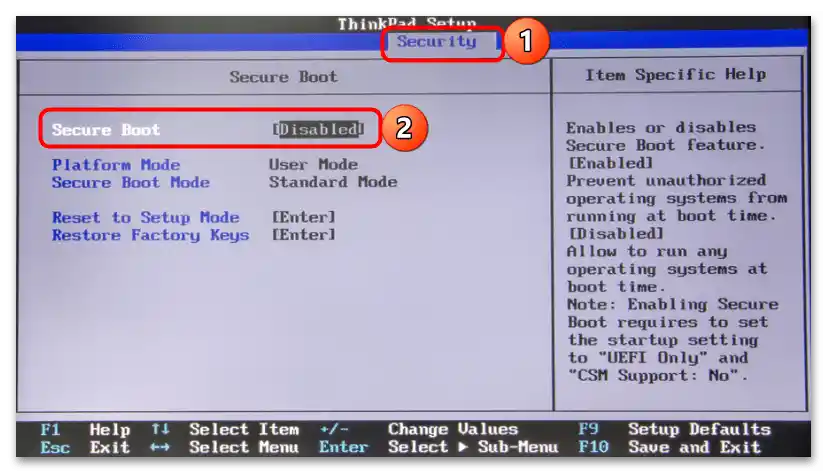
روش 10: نصب مجدد VALORANT
اگر هیچیک از موارد ذکر شده در بالا به شما در حل مشکل راهاندازی VALORANT در کامپیوتر کمک نکرد، تنها گزینه رادیکال باقی میماند — نصب کامل بازی.برای این کار ابتدا باید آن را از سیستم عامل حذف کنید، سپس از وبسایت رسمی دانلود کنید و در هنگام نصب، صحت مسیر فایلهای بازی را بررسی کنید.
- VALORANT را در کامپیوتر خود پیدا کنید و حذف استاندارد برنامه را انجام دهید.
- به محض اینکه تمام فایلها حذف شدند، نصبکننده بازی را از وبسایت رسمی دانلود کنید.
- این فایل به صورت EXE منتشر میشود، بنابراین پس از اتمام دانلود، فقط آن را اجرا کنید.
- بلافاصله نصب را شروع نکنید، بلکه به "تنظیمات پیشرفته" بروید.
- در اینجا بررسی کنید که در مسیر هیچ کاراکتر سیریلیک وجود نداشته باشد. اگر چنین کاراکترهایی وجود دارد، مسیر را به مسیر دیگری تغییر دهید و سپس تأیید کنید که نصب آغاز شود.